이 제어를 수정하면 이 페이지는 자동으로 업데이트됩니다.

Mac에서 사진 또는 비디오의 특정 색상 조절하기
셀렉티브 컬러 조절을 사용하여 사진 또는 비디오의 특정 색상을 조절할 수 있습니다. 예를 들어, 색이 칠해진 벽 앞에 있는 인물 사진에서 셀렉티브 컬러 조절을 사용하여 벽 색상을 변경할 수 있습니다.

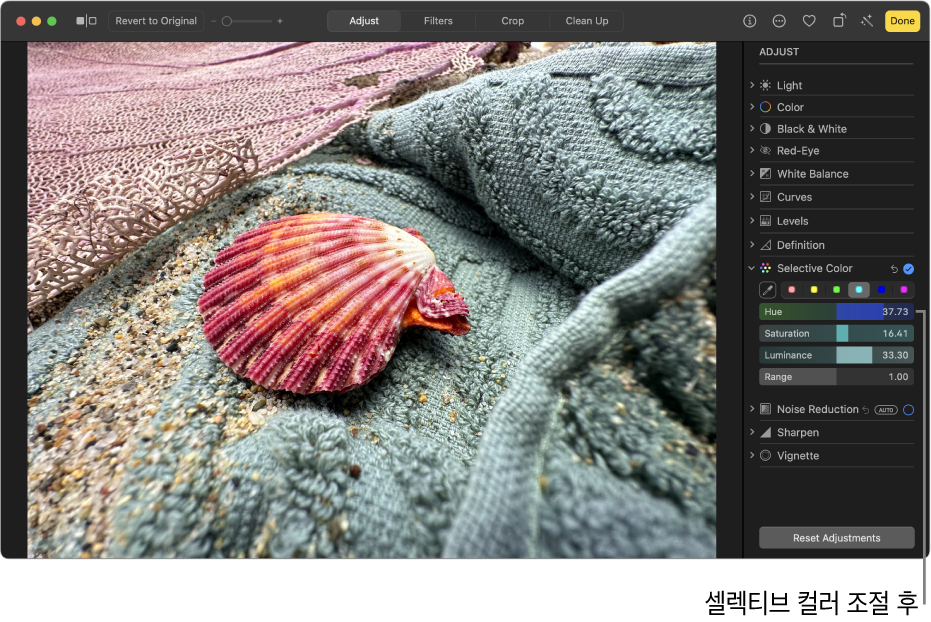
사진 또는 비디오에서 최대 6가지 색상의 색조, 채도 및 휘도를 선택하고 변경할 수 있습니다.
Mac의 사진 앱
 으로 이동하십시오.
으로 이동하십시오.사진 또는 비디오를 두 번 클릭한 다음, 도구 막대에서 편집을 클릭하십시오.
도구 막대에서 조절을 클릭한 다음, 셀렉티브 컬러를 클릭하십시오.
색상 저장소를 클릭하여 색상 변경을 저장할 항목을 선택하고
 을 클릭한 다음, 변경하려는 사진 또는 비디오의 색상을 클릭하십시오.
을 클릭한 다음, 변경하려는 사진 또는 비디오의 색상을 클릭하십시오.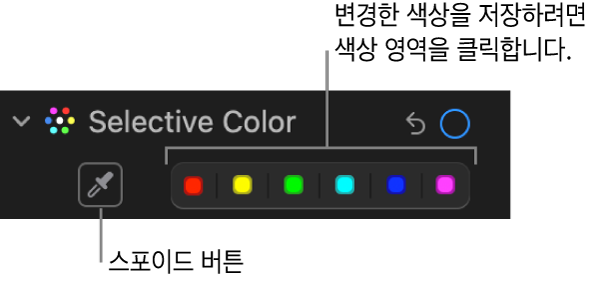
슬라이더를 드래그하여 선택한 색상으로 색상을 변경하십시오.

색조: 선택한 색상의 색조를 조절합니다. 예를 들어 초록색을 파란색으로 변경할 수 있습니다.
채도: 선택한 색상의 강도를 높이거나 낮춥니다. 예를 들어 선명한 분홍색의 채도를 감소하여 밝은 핑크나 회색에 가까운 핑크로 변경할 수 있습니다.
휘도: 선택한 색상의 휘도(밝기의 모양 또는 표면을 비추는 빛의 정도)를 조절합니다.
범위: 선택한 색상에 따라 변경되는 색상 범위를 조절합니다. 범위를 변경함에 따라 이미지에 있는 비슷한 색상에 영향을 주는 범위를 늘리거나 줄일 수 있습니다. 예를 들어 선택한 파란색의 범위를 늘리면 하늘의 파란색을 모두 변경할 수 있고 범위를 낮추면 특정 파란색 사물만 변경할 수 있습니다.